电脑出现0x0000007b蓝屏代码的实用修复方法与步骤详解
- 问答
- 2025-10-18 21:50:42
- 4
哎 我那天正赶着给客户发方案呢 电脑突然就蓝了 屏幕上蹦出个0x0000007b的代码 当时真的血压都上来了…🤯 这种错误代码吧 说常见也不算特别常见 但遇到了是真的头疼 特别是当你完全不知道从哪儿下手的时候
其实这个代码说白了就是Windows在启动过程中 访问系统分区时出了岔子 最常见的原因就是硬盘模式不兼容 比如BIOS里设置的是AHCI模式 但系统装的时候用的是IDE模式 或者反过来 这种情况在新装系统或者动了BIOS设置后特别容易出现
我记得第一次遇到这问题时 我整个人都是懵的 重启了好几次还是蓝屏 差点就想直接重装系统了…但你知道重装系统多麻烦吗 所有软件都得重新装 设置都要重新来 没个大半天根本搞不定 所以还是决定先试试其他办法
先试试安全模式能不能进 开机时按F8(Windows 7)或者Shift+F8(Windows 10/11可能不太灵)如果能进安全模式 那问题可能出在某个驱动或软件上 特别是如果你最近刚装了新硬件或更新了驱动 可以尝试在安全模式下卸载它们
要是安全模式也进不去 那大概率是硬盘控制器驱动的问题 这时候可能需要用到Windows安装U盘了 用U盘启动后 选择“修复计算机” 然后找“命令提示符”选项 在里面输入chkdsk /f /r c: 这个命令能检查和修复硬盘错误 有时候就能解决问题
有时候问题会更棘手一些 比如主引导记录(MBR)或引导配置数据(BCD)损坏了 这时候还是在命令提示符里 依次输入bootrec /fixmbr、bootrec /fixboot和bootrec /rebuildbcd 这几个命令能重建引导记录 我上次就是靠这个救回来的 当时真的松了口气😅
但说实话 最治本的方法可能还是改BIOS设置 重启电脑 按Del或F2进BIOS 找到SATA模式或硬盘模式的选项 一般在“Advanced”或“Integrated Peripherals”里 如果当前是AHCI 就改成IDE 如果是IDE 就改成AHCI 改完保存重启 看看系统能不能正常启动
不过这里有个坑…如果你改了模式后直接启动 很可能还是会蓝屏 因为系统里没有对应的驱动 这时候可能需要先做点准备工作 比如在能进系统的情况下 提前安装好另一个模式的驱动 或者用一些工具来修改注册表 让系统能支持两种模式 但这步稍微有点技术含量 搞不好就得重装系统了
对了 还有一种可能性是硬盘本身出了问题 比如数据线松了或者硬盘有坏道 可以试试重新插拔一下硬盘数据线和电源线 或者把硬盘换到其他电脑上检测一下 我之前就遇到过是因为SATA线接触不良导致的 换根线就好了 真是让人哭笑不得😂
说实话 修电脑这种事吧 很多时候就是试错 这个办法不行就换下一个 重要的是保持耐心 别一着急就格式化重装 毕竟数据无价啊 而且每次解决问题都能学到点新东西 虽然过程可能挺折磨人的…
我记得有次帮朋友修电脑 也是这个蓝屏代码 折腾了一下午 最后发现居然是硬盘模式的问题 改完BIOS设置立马就好了 朋友当时看我的眼神都快冒出星星了 虽然我自己知道其实就是个很基础的操作 但那种帮到别人的感觉还是挺棒的
所以如果你也遇到了0x0000007b蓝屏 别慌 按着我说的这些方法一步步试 从最简单的重启和安全模式开始 再到命令提示符修复 最后再动BIOS设置 大部分情况下都是能解决的 如果所有方法都试过了还是不行 那可能就得考虑重装系统或者检查硬件了
修电脑嘛 有时候也需要点运气 但我相信你肯定能搞定的 毕竟你都看到这里了 说明你已经比大多数人更有耐心了 加油💪

本文由邝冷亦于2025-10-18发表在笙亿网络策划,如有疑问,请联系我们。
本文链接:http://waw.haoid.cn/wenda/31754.html
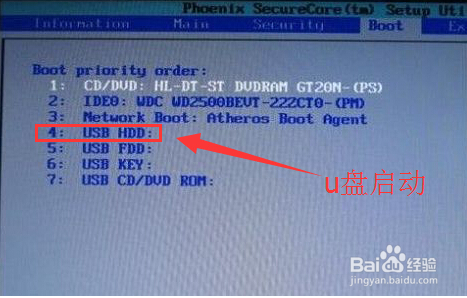
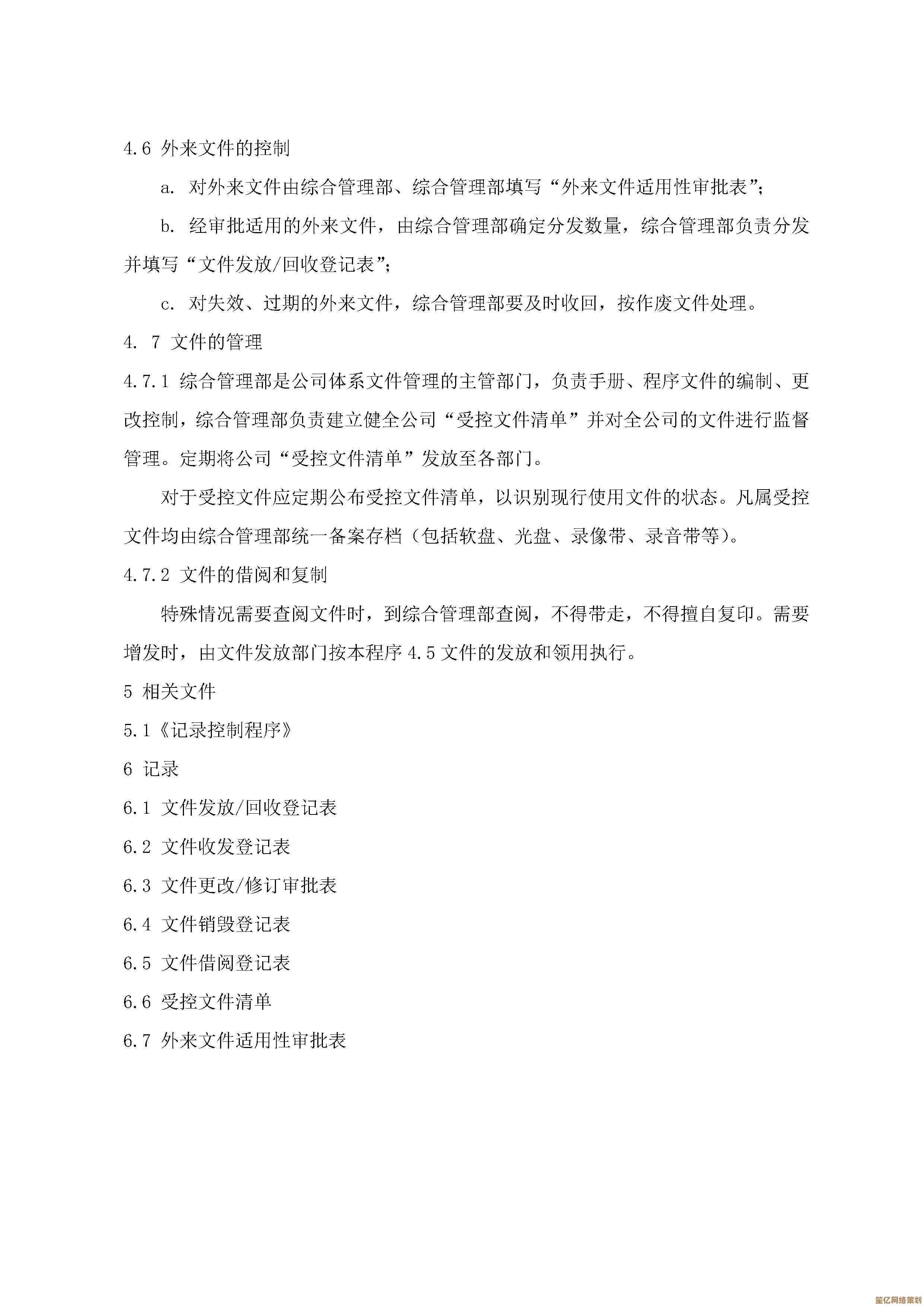


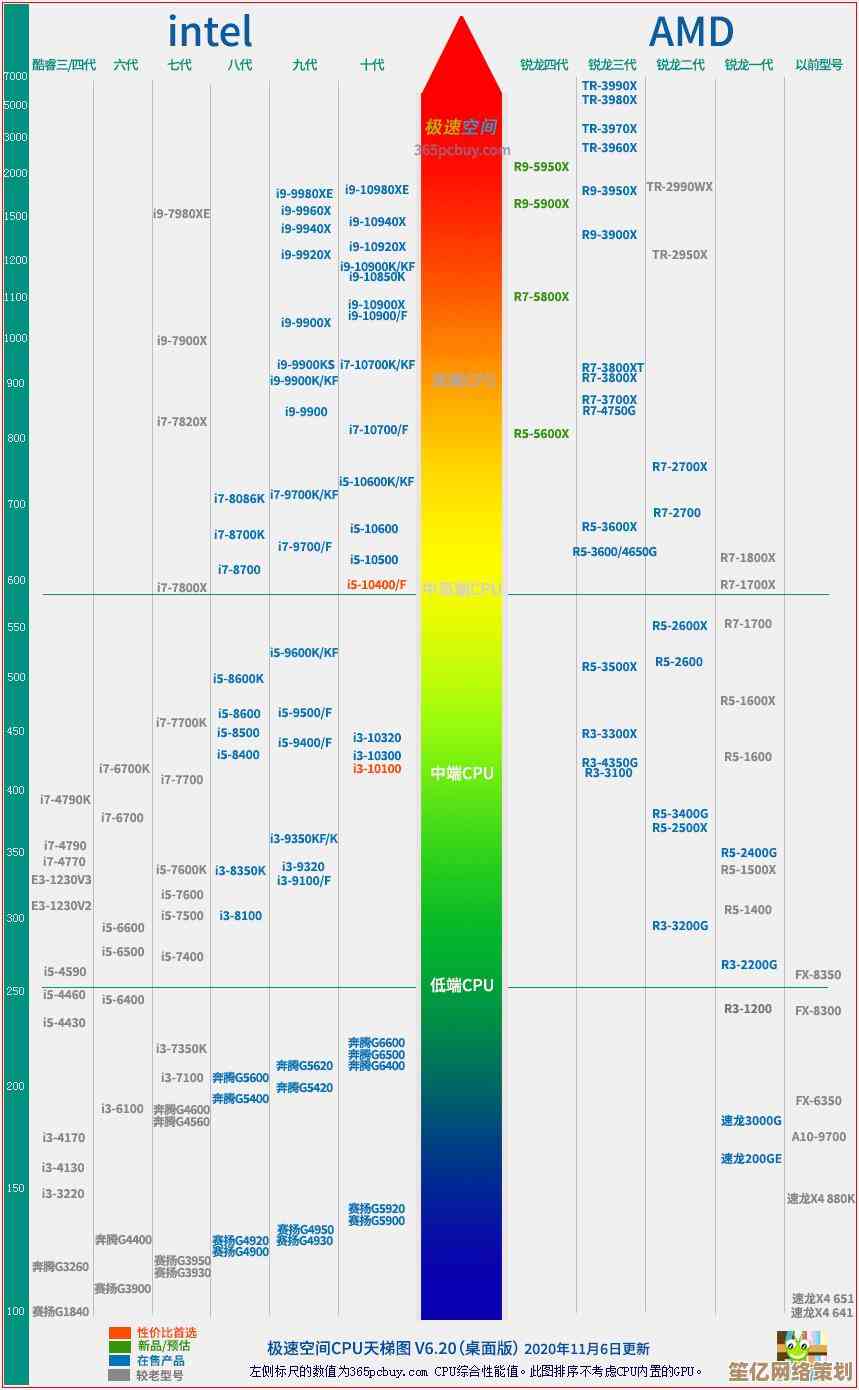

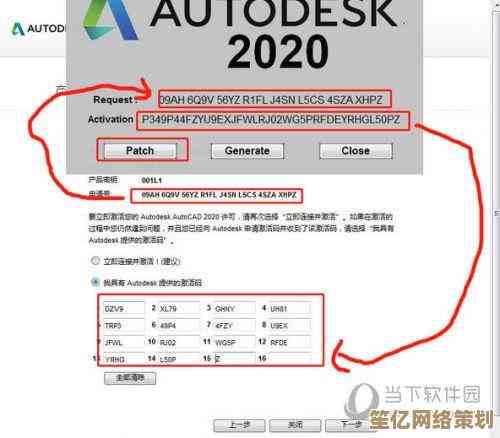
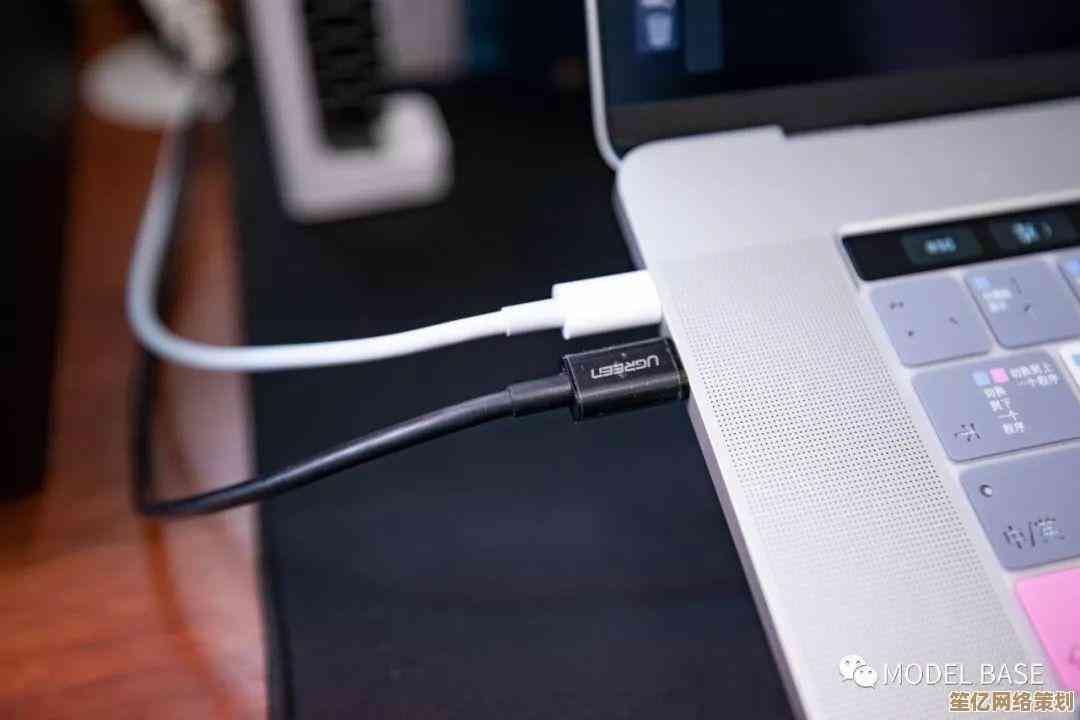
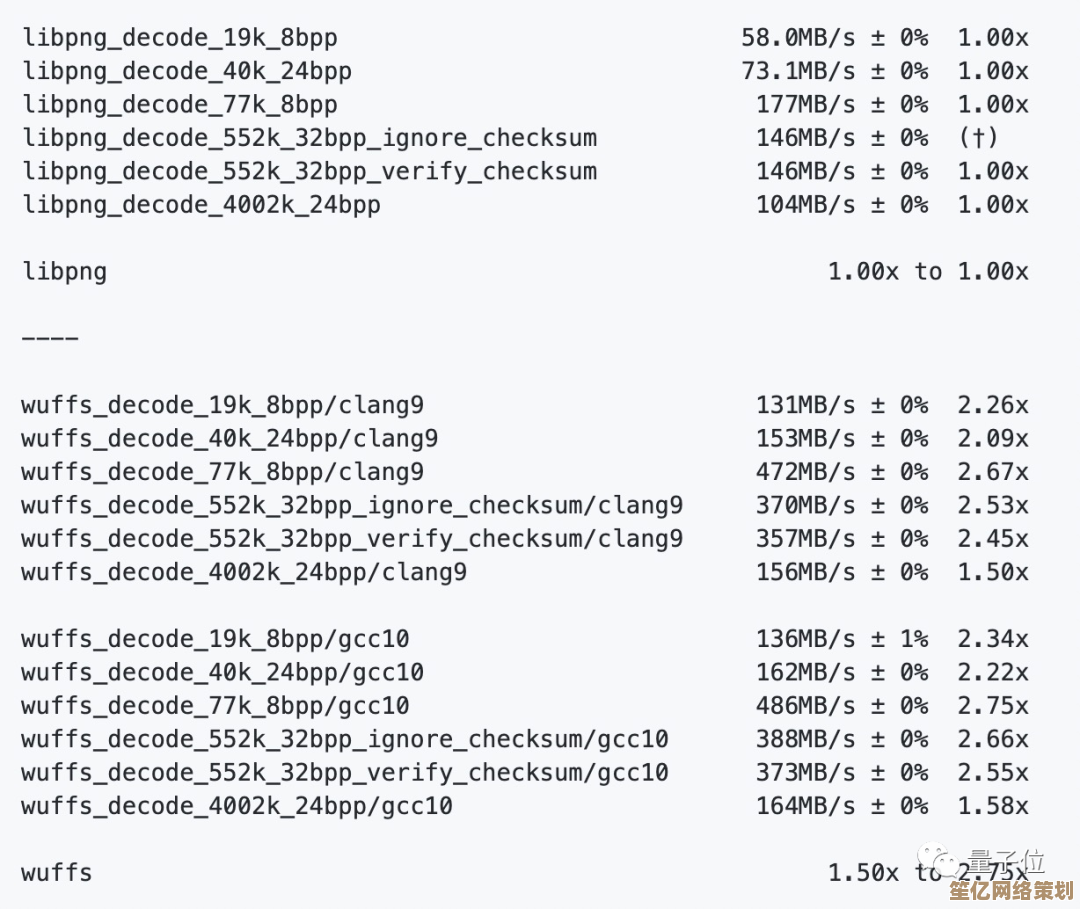
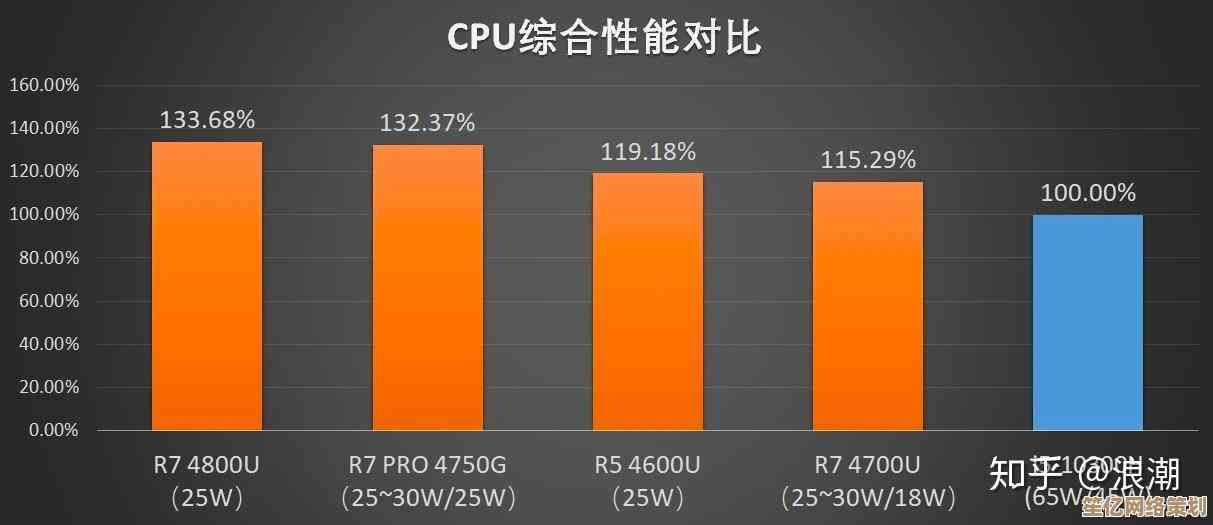
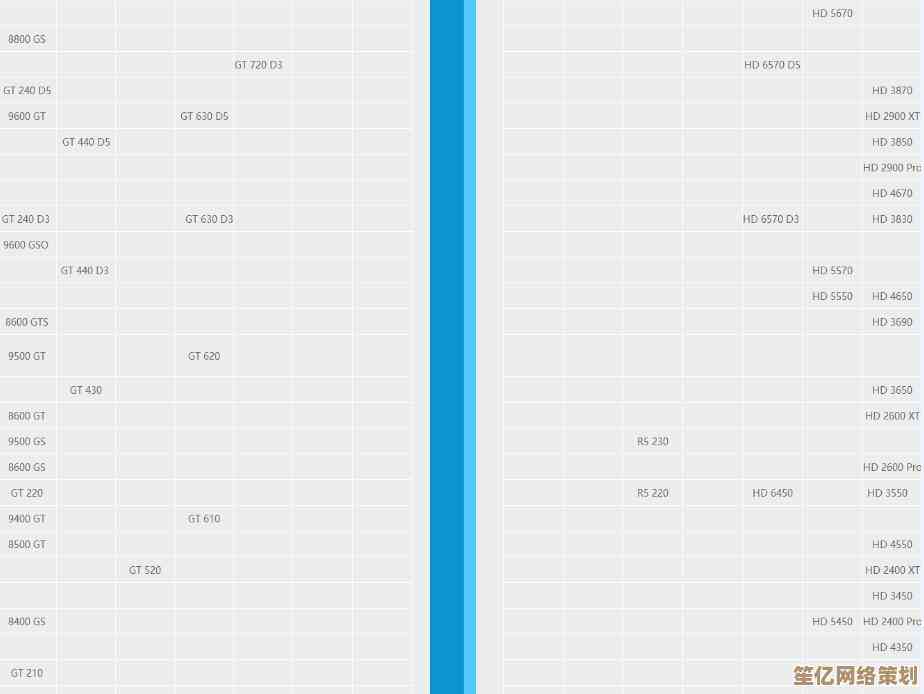
![[PS字体设计]赋予创意独特魅力,让作品风格瞬间出众](http://waw.haoid.cn/zb_users/upload/2025/10/20251019051835176082231569703.jpg)
